Romantic Day

Tutorial original aqui
Tutorial original creado por Vérone el 9 de Febrero de 2015
Gracias a las traductoras que hacen viajar mis tutos por el mundo
MATERIAL
TUBES
Elegir vuestros propios tubes e imágenes
Imágenes usadas por Vérone
TUBES
VERSION 1
Tube Femme de Syl
Wordart sur le web
VERSION 2
Tube Femme de Gabry
Wordart sur le web
Filtros:
Filtro Mura's Seamless
Filtro Simple
Filtro Toadies
Filtro VM Natural
Filtro Eye Candy 5 Nature
Filtro Flaming Pear_Flood
Wordart Romantic Day encontrado en la red
Imágenes en Google imágenes
Instalar la selección en la carpeta de selecciones del Psp
Doble clic sobre el preset corona_vjf_romanticday para instalarlo en el filtro Eye Candy 5 Nature)
Puedes encontrar la mayor parte de los filtros aquí
Mis tutoriales están registrados en Twi

Si quieres puedes ayudarte de la regla para situarte en la realización del tutorial
Marcador (Arrastra con el raton)

Abrir todos los tubes en el Psp. Duplicarlos (shift +D) y cerrar los originales
Puedes ir cerrando los tubes conforme los uses
ETAPA 1 : el fondo
1. Elegir una imagen romántica
Edición_ Copiar
2. Abrir una nueva imagen de 900 x 600 pixeles transparente
Selecciones_ Seleccionar todo
Edición_ Pegar en la selección
Selecciones_ Anular selección
Ajustar_ Desenfocar_ Desenfoque Gaussiano_ 50
3. Efectos_ Complementos_ Mura's Seamless_Duplicate
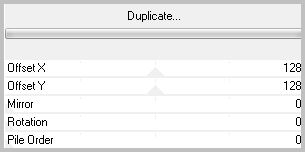
4. Efectos_ Complementos_ Mura's Seamless_Checks
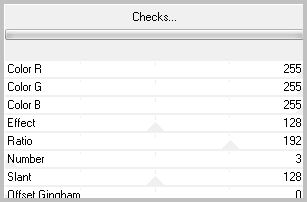
5. Efectos_ Complementos_ Simple_Top Left Mirror
6. Efectos_ Complementos_ Toadies_What Are You
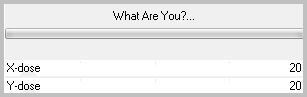
7. Efectos_ Complementos_ Toadies_Bitches Crystal
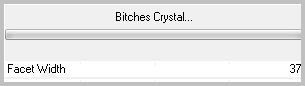
8. Efectos_ Complementos_ VM Natural_Speed
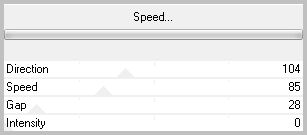
ETAPA 2 : el corazón
1. Selecciones_ Cargar o guardar selección_ Cargar selección del disco
Buscar la selección_ vif_sel_romantic_day

Selecciones_ Convertir selección en capa
Selecciones_ Anular selección
2. Efectos_ Complementos_ Mura's Seamless_Shit At Arch
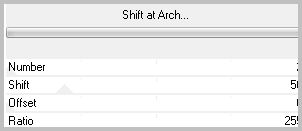
3. Imagen_ Voltear
Efectos_ Efectos de la imagen_ Desplazamiento
Horizontal_ 0
Vertical_ -70
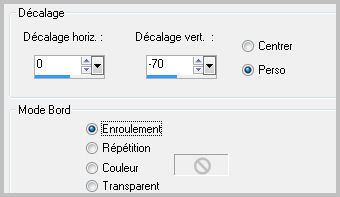
4. Selecciones_ Seleccionar todo
Selecciones_ Flotar
Selecciones_ Fijar
Activar la imagen romántica
Edición_ Copiar
Edición_ Pegar en la selección
Selecciones_ Anular selección
5. Selecciones_ Seleccionar todo
Selecciones_ Flotar
Selecciones_ Fijar
Selecciones_ Modificar_ Seleccionar bordes de selección
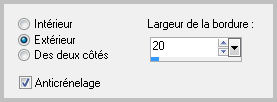
Edición_ Pegar la imagen en la selección
6. (en la carpeta con los materiales doble clic sobre el preset _corona_vjf_romanticday
Para instalarlo en el filtro Eye Candy 5 Nature_Corona
Seleccionar el preset en Settings
Ok
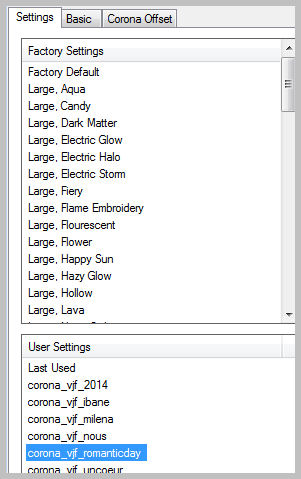
Efectos_ Efectos de Borde_ Realzar
Selecciones_ Anular selección
Capas_ Fusionar hacia abajo
7. Activar la herramienta de selección_ K_ Modo Escala
Colocar el puntero del ratón sobre el cursor inferior central
Subir hasta los 500 pixeles de altura
8. Efectos_ Complementos_ Flaming Pear_Flood
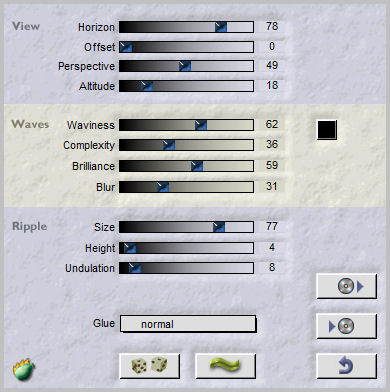
ETAPA 3 : el marco
1. Edición_ Copiar
Capas_ Fusionar todo
Imagen_ Agregar bordes_ Simétrico_ 50 pixeles en el color blanco
Activar la Varita mágica_ Seleccionar este borde
Selecciones_ Modificar_ Contraer_ 4 pixeles
Edición_ Pegar en la selección
2. Efectos_ Complementos_ VM Natural_Lightburst
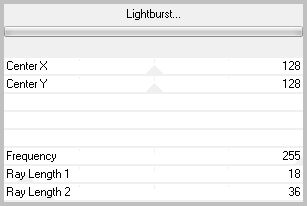
Selecciones_ Anular selección
ETAPA 4 : el personaje
Activar el tube del personaje
Edición_ Copiar
Edición_ Pegar como nueva capa
Si es necesario redimensionarlo
Colocar en su sitio
Aplicar una sombra
ETAPA 5 : el wordart
1. Activar el wordart
Edición_ Copiar
Edición_ Pegar como nueva capa
Imagen_ Cambiar de tamaño_ Redimensionar al 15%
Todas las capas sin seleccionar
2. Efectos_ Efectos 3D_ Sombra en el color vivo del fondo
100_100_100_0
Capas_ Modo de capas_ Luz Fuerte
3.Efectos_ Efectos de la Imagen_ Desplazamiento
Horizontal_ -300
Vertical_ -100
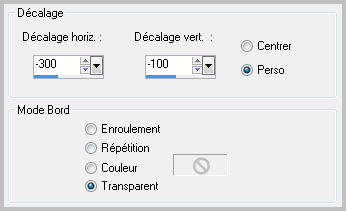
4. Añadir vuestra firma en nueva capa
Fusionar todo
Imagen_Agregar bordes_ Simétrico_ 10 pixeles en el color blanco
Guardar en formato Jpg optimizado
Gracias por haberlo hecho o interpretado
Vérone
Este tutorial ha sido realizado por Vérone. Es una creación personal.
Cualquier parecido con otro no será mas que coincidencia.
Prohibido su uso o divulgación sin el previo consentimiento de su autora
Concepción y realización © veroreves 2015

